
[Terselesaikan] Bagaimana Cara Mengekstrak Memo Suara dari Cadangan iPad dengan Mudah?

Banyak pengguna terbiasa menggunakan memo suara di iPad mereka untuk merekam rapat, catatan kelas, ide, atau tugas harian. Namun, jika perangkat hilang, rusak, atau perlu diganti, pencadangan menjadi satu-satunya cara untuk memulihkan rekaman penting tersebut. Jadi, bagaimana Anda dapat mengekstrak memo suara dari cadangan iPad? Artikel ini akan memperkenalkan beberapa metode praktis untuk melakukannya.
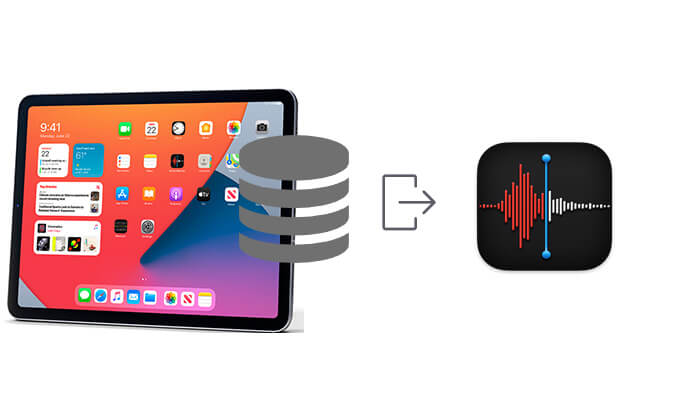
Jika Anda tidak ingin memulihkan seluruh perangkat dan hanya ingin mengekstrak file memo suara dari cadangan, menggunakan alat pihak ketiga adalah cara yang paling hemat waktu dan efektif. Coolmuster iPhone Data Recovery adalah alat pemulihan data iPad profesional yang dapat mengekstrak berbagai data secara tepat, termasuk memo suara, dari cadangan iTunes lokal. Alat ini tidak memerlukan penyambungan perangkat asli untuk menelusuri dan mengekspor konten cadangan, sehingga sangat berguna jika perangkat rusak atau hilang.
Fitur utama Pemulihan Data iPhone:
Berikut cara mengambil memo suara secara selektif dari cadangan iPad menggunakan Pemulihan Data iPhone:
01 Untuk memulai, unduh dan buka iPhone Data Recovery, lalu pilih opsi "Recover from iTunes Backup File" di menu sebelah kiri. Program akan secara otomatis mencari cadangan iTunes di komputer Anda. Dari daftar cadangan yang tersedia, pilih satu dan klik "Start Scan".

02 Selanjutnya, centang kotak di samping "Memo Suara" dan klik tombol "Mulai Pemindaian" di sudut kanan bawah.

03 Setelah pemindaian selesai, pilih memo suara yang ingin Anda ekstrak. Terakhir, klik "Pulihkan ke Komputer" untuk mengekstrak file yang dipilih dari cadangan iTunes ke komputer Anda.

Tutorial Video:
Jika Anda sebelumnya telah mencadangkan iPad ke komputer menggunakan iTunes, dan cadangan tersebut berisi memo suara, Anda dapat memulihkan file suara yang hilang dengan melakukan pemulihan penuh cadangan iTunes ke perangkat Anda. Namun, metode ini tidak dapat mengekstrak hanya memo suara dan akan menimpa data yang ada di perangkat Anda. Oleh karena itu, sangat penting untuk mencadangkan data Anda saat ini terlebih dahulu guna menghindari potensi kehilangan data.
Berikut cara mengambil memo suara dari cadangan iPad di iTunes:
Langkah 1. Pastikan komputer Anda telah menginstal iTunes versi terbaru . Gunakan kabel USB untuk menghubungkan iPad Anda ke komputer.
Langkah 2. Setelah iTunes mengenali perangkat tersebut, klik ikon iPad di sudut kiri atas untuk membuka halaman "Ringkasan", lalu klik "Pulihkan Cadangan".
Langkah 3. Di jendela pop-up, pilih cadangan yang paling dekat dengan waktu hilangnya memo suara.
Langkah 4. Klik tombol "Pulihkan" dan tunggu prosesnya selesai. iPad Anda akan restart secara otomatis.
Langkah 5. Buka aplikasi "Memo Suara" di iPad Anda dan periksa apakah rekaman yang hilang telah dipulihkan.

Jika Anda telah mengaktifkan pencadangan otomatis iCloud dan melakukan pencadangan sebelum kehilangan memo suara, Anda dapat memulihkan iPad ke status pencadangan iCloud untuk memulihkan konten suara. Namun, metode ini juga tidak memungkinkan pemulihan memo suara secara selektif dan akan mengatur ulang perangkat, jadi lanjutkan dengan hati-hati.
Berikut cara mengekstrak memo suara dari cadangan iPad melalui iCloud:
Langkah 1. Buka "Pengaturan" iPad Anda > "Umum" > "Transfer atau Atur Ulang iPad" > "Hapus Semua Konten dan Pengaturan".

Langkah 2. Setelah perangkat dihidupkan ulang, ikuti petunjuk di layar untuk pengaturan awal.
Langkah 3. Selama proses pengaturan, saat Anda mencapai layar "Aplikasi & Data", pilih "Pulihkan dari Cadangan iCloud".
Langkah 4. Masukkan ID Apple dan kata sandi Anda. Setelah berhasil masuk, pilih cadangan yang berisi memo suara.
Langkah 5. iPad akan mengunduh dan memulihkan semua data secara otomatis, termasuk memo suara. Setelah selesai, buka layar beranda dan buka aplikasi Memo Suara untuk memeriksa konten yang dipulihkan.

Jika Anda ingin memulihkan dari cadangan iCloud tanpa mengatur ulang, Anda dapat membaca artikel berikut.
Bagaimana cara memulihkan dari cadangan iCloud tanpa mengatur ulang? [2 solusi cepat]Itulah semua tentang cara mengekstrak memo suara dari cadangan iPad. Jika Anda ingin mengekstrak memo suara dari cadangan iPad dengan cepat dan aman, Coolmuster iPhone Data Recovery saat ini merupakan solusi yang paling direkomendasikan. Coolmuster dapat mengidentifikasi konten suara dalam cadangan iTunes secara akurat dan memungkinkan Anda untuk melihat pratinjau dan mengekspor file secara selektif, sehingga meminimalkan risiko kehilangan data. Perangkat lunak ini mudah digunakan, sehingga ideal bagi pengguna biasa.
Artikel Terkait:
Cara Memulihkan Memo Suara dari iCloud dengan Lancar | 2 Solusi Canggih
4 Cara Mudah | Bagaimana Cara Mentransfer Memo Suara dari iPhone ke Komputer?
Bagaimana Memulihkan Memo Suara yang Dihapus di iPhone dengan atau Tanpa Cadangan?
Bagaimana Memulihkan Memo Suara yang Dipangkas pada iPhone dengan atau tanpa Cadangan?

 Pemulihan iPhone
Pemulihan iPhone
 [Terselesaikan] Bagaimana Cara Mengekstrak Memo Suara dari Cadangan iPad dengan Mudah?
[Terselesaikan] Bagaimana Cara Mengekstrak Memo Suara dari Cadangan iPad dengan Mudah?





